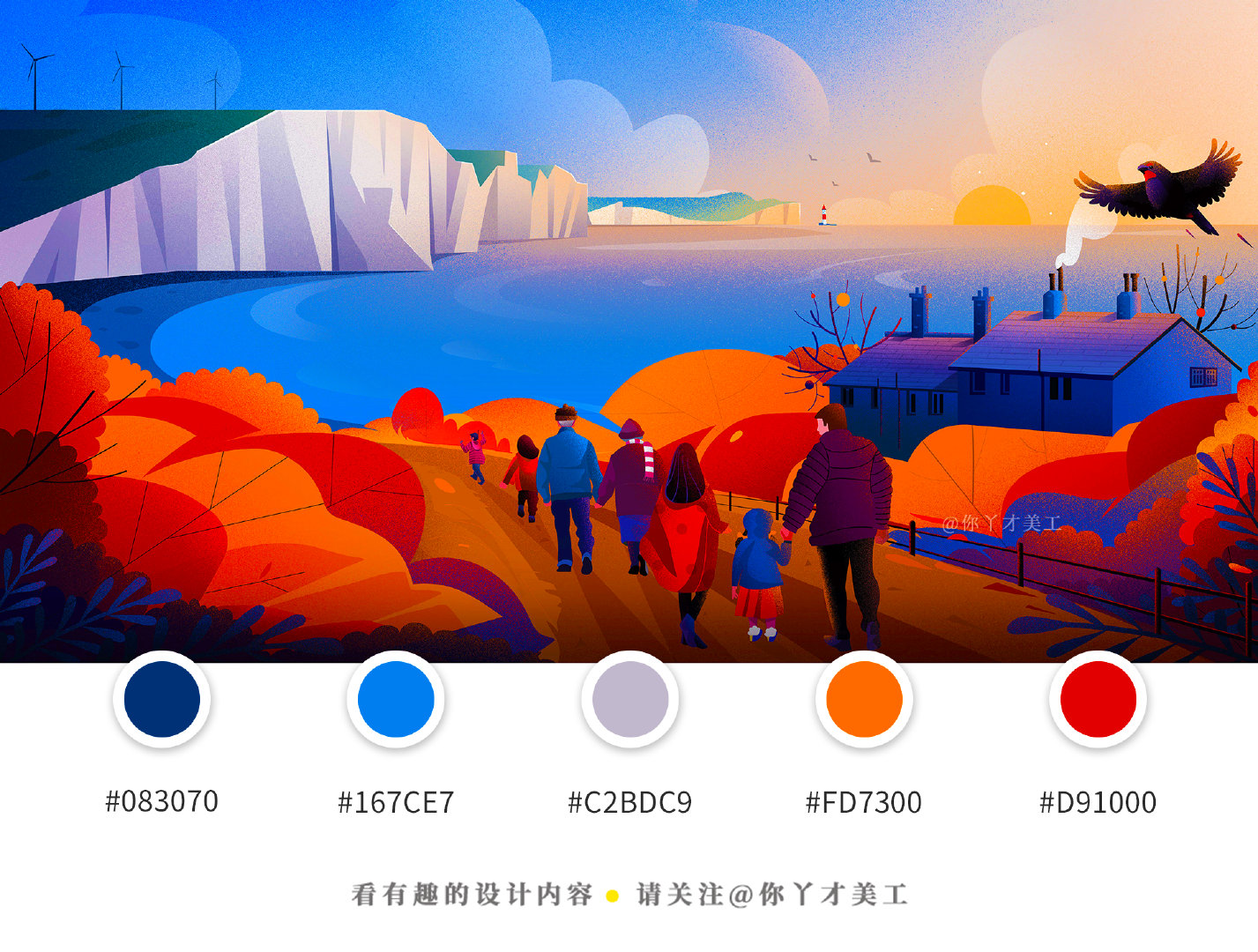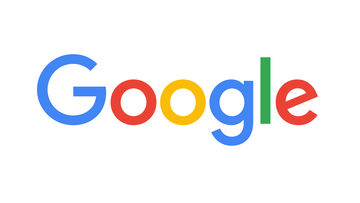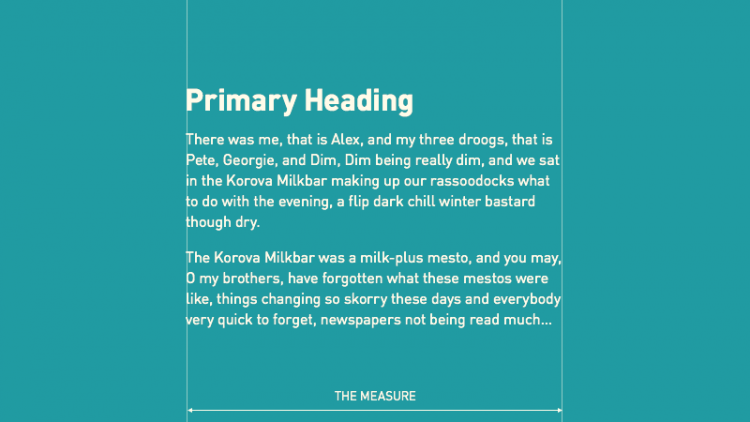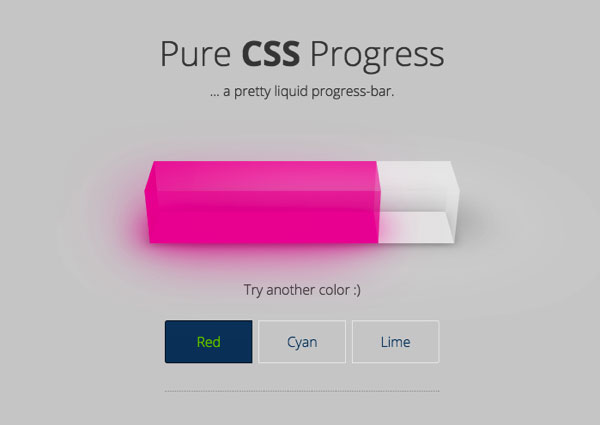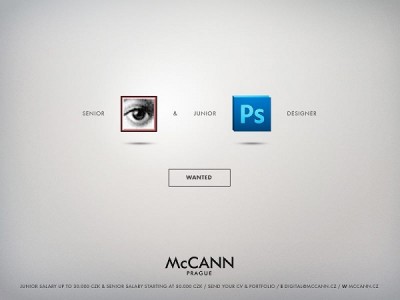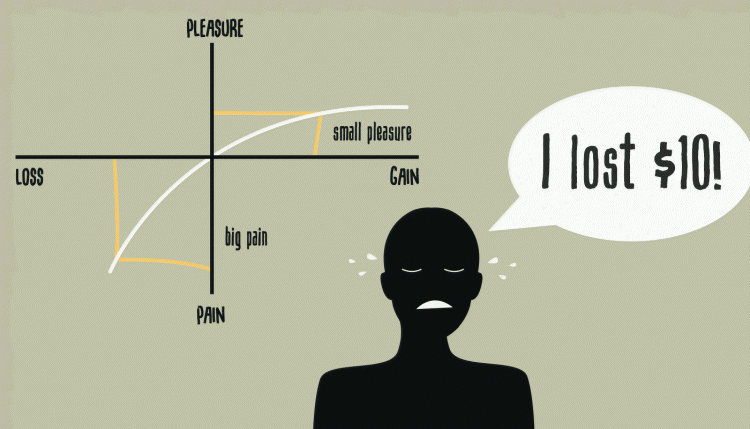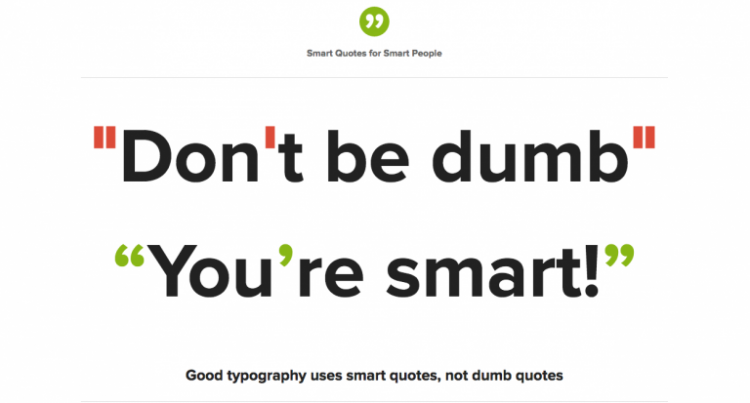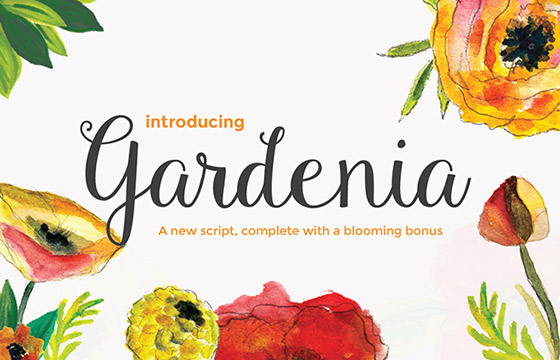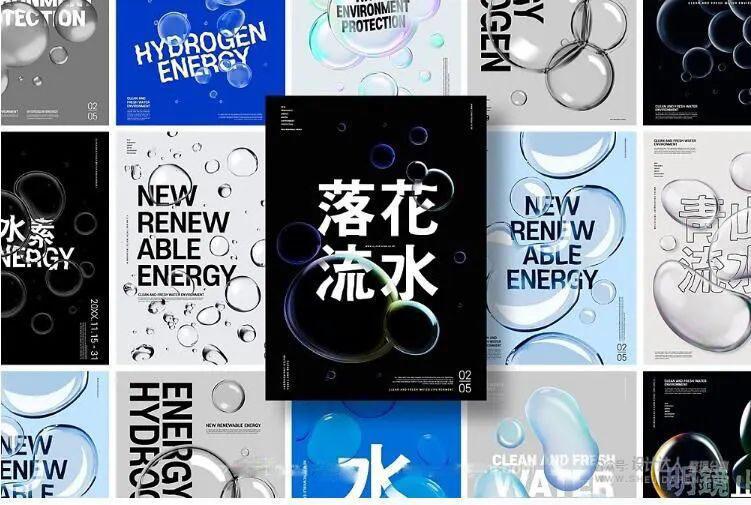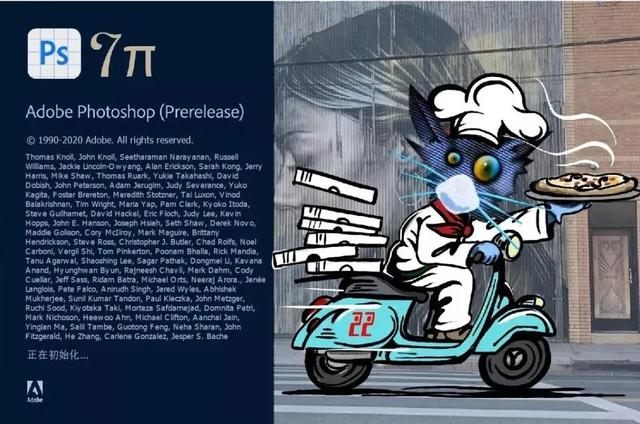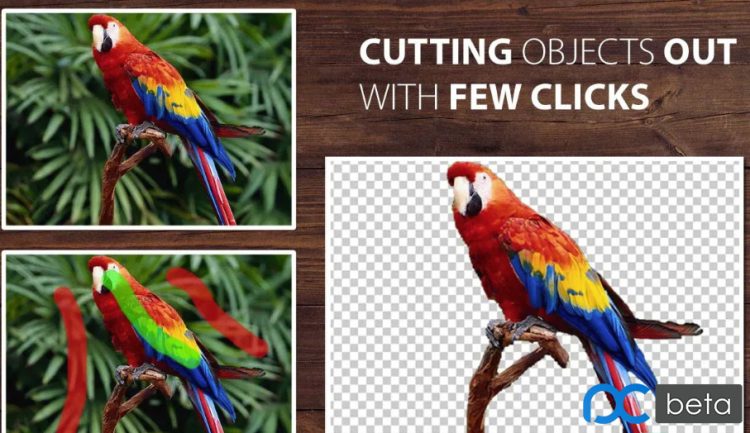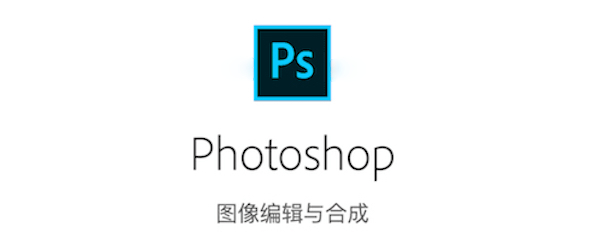最新发布第88页
排序
5-12 概览Illustrator与GoLive图层
如下2图,Illustrator的图层调板在外观上与Photoshop非常相似。但两者对图层这个概念,却着完全不同的定义。这主要是由于Photoshop基于点阵图像,而Illustrator基于矢量图像。可以说Photoshop的...
5-11 关于图层面积与可视区域
我们都知道如何移动图层,有一个问题随之而来。那就是如果将图层往旁边移动,那么所造成的空余区域该是怎样的呢?首先我们要说明一下有关图层大小的概念,也就是图层究竟能够有多大呢? 我们可...
5-10 使用图层复合
设计是一种随心而至的感觉,因此我们经常会对各图层进行诸如移动、隐藏、改透明度等操作。因为多比较才能找到感觉。但这里有一个问题,比如我们在尝试各种布局之后觉得并不满意,想回到最初的状...
5-9 使用图层组
制作过程中有时候用到的图层数会很多,尤其在网页设计中,超过100层也是常见的。这会导致即使关闭缩览图,图层调板也会拉得很长,使得查找图层很不方便。虽然我们前面学过使用合适的文字去命名...
5-8 锁定图层
锁定功能是早期的Photoshop中很有用的功能,因为当时版本只允许撤消一步操作。因此经常使用锁定功能来防止误操作。而现在的版本具备历史记录功能,已无所谓多一两次的误操作。因此就实用而言,...
5-7 合并图层
虽然将图像分层制作较为方便,但某些时候可能需要合并一些图层,就是把几个图层的内容压缩到一个图层中。要参与合并的层都必须处在显示状态。合并图层的快捷键为〖CTRL E〗,在几种情况下使用的...
5-6 图层对齐
出于制作的需要,我们经常要将一些图层排列在同一水平或垂直线上,我们将左眼的位置单独往上方移动一些,如下左图。这样两个眼睛就不在同一水平线上了,现在来使用对齐功能。注意如果图层处于隐...
5-5 图层链接
虽然我们已经知道了如何选择多个图层组合在一起移动,但是这种组合是临时性的。比如我们选择两个眼睛层一起移动后,又选择了其他图层,此时原先的临时组合就不存在了。以后如果要移动两个眼睛层...
5-4 图层不透明度
除了改变位置和层次以外,图层一个很重要的特性就是可以设定不透明度。降低不透明度后图层中的像素会呈现出半透明的效果,这有利于进行图层之间的混合处理。 按下〖TAB〗隐藏所有调板,然后使用...
5-3 图层层次关系
在前面的部分我们已经感觉到图像中的各个图层间,彼此是有层次关系的,层次最直接体现的效果就是遮挡。位于图层调板下方的图层层次是较低的,越往上层次越高。就好像从桌子上渐渐往上堆叠起来的...
5-2 图层的选择
接着我们建立一个名为nose的新层,颜色标记为蓝,画上一个扁椭圆形的鼻子,这样就算完成了一个简单人脸的绘制。此时在图层调板可以看到刚才所建立的所有图层。如下左图。 0508在图层调板中每个...
5-1 Photoshop图层初识
如果我们要改变下左图上方的蓝色小球位置,就需要先创建一个符合小球大小的选区,这并不困难,可以使用椭圆选框工具来创建一个正圆的选区(可通过〖空格 CTRL 单击图像〗放大图像)。之后使用移动...